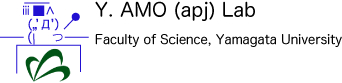TDRppc1.3のご案内
ダウンロード
TDRppc1.3を公開する。(ダウンロードはこちらから)
注意
Mac OS Xで動くものの開発がまだのため、OS9あるいはOSXのclassic環境でしか動作しない。classic環境の場合は、MacOSが10.4.*で、かつ、classic環境を起動可能なPowerPC Mac (iBook等を含む)でなければならない。
以前使っていた、GW InstrumentsのMacSCSI488はサポート停止になって久しい(そもそも、SCSIインターフェースを持ったMac自体が販売されなくなって久しい)ため、GPIBインターフェースとしては、ナショナルインスツルメンツ社の製品を使う以外に選択肢はない。PCMCIA-GPIBあるいはGPIB-ENET、GPIB-ENET/100であれば動作する。
私が確認した動作する組み合わせは、1.33 GHz Power PC搭載のiBook G4、OSはMac OS10.4.11 (Classic 環境はMac OS 9.2)、インターフェースはGPIB-ENET/100である。
ライブラリの在処が、システムフォルダ内の決まった場所にあるためか、classic環境でも再コンパイルの必要はなかった。
動かし方
Classic環境の準備
OSのバージョンによっては、Classic環境は最初はインストールされていないので、追加インストールのディスクから別途インストールする。
Classic環境をインストールした直後は、Macintosh HDの中の「9」のフォルダアイコンのついた「システムフォルダ」の中を見ても、「コントロールパネル」フォルダが無かったりする。何でもよいから、Classic環境で走るアプリケーションを1つ走らせている状態で、アップルメニューから「機能拡張マネージャ」を実行し、「Mac OS 9.2.2すべて」を選ぶ。すると、システムフォルダ内にコントロールパネルフォルダができる。
NI社のドライバのインストール
classic用のドライバの最新バージョンは、NI-488.2 for Mac OS Version 7.6.7である。製品を買えば付属しているし、NI社のウェブサイトからもダウンロードできる。
圧縮ファイルを展開すると、インストーラができるが、このインストーラは、classic環境では動作しなかった。このため、OS 9.1をインストールしたPower Bookにて、インストーラを動かした(中古のPowerBook Titanium 500MHzを用意し、OS9で動かしたものを使用した)。無事にインストールが済むと、以下のように関連ファイルが配置される。
- コントロールパネル……NI488 config
- 機能拡張
EnetConfig.shlib
MacGPIB.shlib
MRJ Libraries (フォルダ)
NI-488INIT
NI-DMA/DSP
PCCARD_GPIB
PCI_GPIB - Macintosh HD……NI-488.2 (フォルダ)
これらのファイルとフォルダを全部コピーして、この通りになるようにclassic環境に移す。ただし、「NI-488.2」フォルダはどこに置いてもよい。
ここで、一度、Classic環境をリスタートする。もう一度、何でも良いからClassic環境で走るアプリケーションを動かしている状態で、アップルメニューから「機能拡張マネージャ」を実行、「Mac OS 9.2.2すべて」を選んでコピーを作り、「NI-488 Config」のチェックボックスをチェックする。他にも、NI関連でチェックされてないものがあれば全てチェックする。再度、Classic環境をリスタートし、Classic環境で走るアプリケーションを動かした状態で、アップルメニューから「NI-488 Config」を選ぶ。後は、マニュアル通りに設定を行う。
GPIB-ENET固有の問題
Classic環境では、TCP/IP機能拡張が動作しない。Classic環境でのIPアドレス等の設定は、OS X側のシステム環境設定で設定したものがそのまま有効になる。
NI-488configの設定は次の通り。
- Interface Type→Ethernet box productsを選択 横のチェックボックスで「1」のボックスをチェック。
- Bas/Device→gpib0
- Primary Address→0
- Secondary Address→none
- Timeout→10sec
- Enet connections→8
- "System controller", "Assert REN when System", "Write END on Last Byte"にチェック。
- EOS Byte→0
- IP-Address→192.168.1.2 (Ethernet Configで設定したのと同じものが入っていなければならないはず。ただ、どっちを先に設定するかがわからないので、うまく動く順番で。)
これを設定後、NI-488.2:Ethernet/100/Ethernet Configを実行すると、GPIB-ENET/100に設定したIPアドレスが見える。
なお、GPIB-ENET/100へのアドレスの設定は、OS X用のドライバをインストールした後、GPIB Exploerを動かし、Newをクリックし、Hardware Wizardを走らせて、Ethanet Configが上がった後、手入力した(私の環境では、測定関係はLANには繋いでおらず、ミニハブ経由で独立させているため)。たぶん、classic版ドライバ付属のプログラムからも設定はできるはずだが、今回の作業ではOS X環境での動作確認も同時並行してやっていたため、たまたま先にOS Xから設定してしまっただけである。